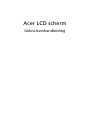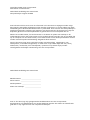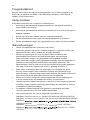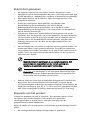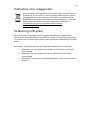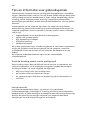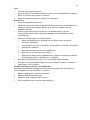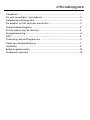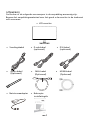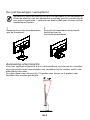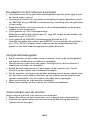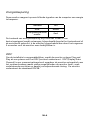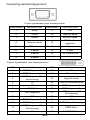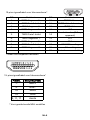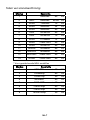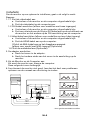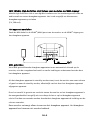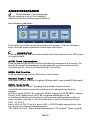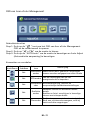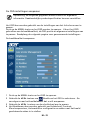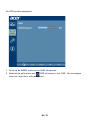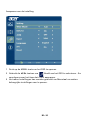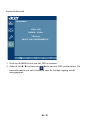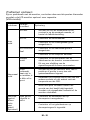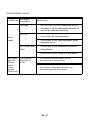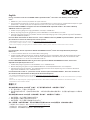Acer LCD scherm
Gebruikershandleiding

Acer behoudt zich het recht voor de informatie in dit document te wijzigen zonder enige
kennisgeving. Dergelijke wijzigingen zullen worden opgenomen in nieuwe edities van deze
handleiding of in aanvullende documenten en publicaties. Acer stelt zich niet aansprakelijk en
geeft geen garanties, expliciet noch impliciet, voor de inhoud van dit document en wijst de
impliciete garanties van verkoopbaarheid of geschiktheid voor een bepaald doel af.
Noteer het modelnummer, het serienummer en de datum en plaats van aankoop in de
onderstaande ruimte. Het serienummer en het modelnummer bevinden zich op het label dat
op uw computer zit. Het serienummer, het modelnummer en de aankoopinformatie moeten
worden vermeld op elke briefwisseling aangaande deze eenheid.
Van dit document mag geen enekl deel worden verveelvoudigd, opgeslagen in een
zoeksysteem, of worden overgebracht, in welke vorm of op welke wijze dan ook, hetzij
elektronisch, mechanisch, door fotokopieën, opnames of op andere wijze, zonder
voorafgaande schriftelijke toestemming van Acer Incorporated.
Modelnummer: __________________________
Serienummer: ___________________________
Aankoopdatum: _________________________
Plaats van aankoop: _____________________
Copyright © 20
1 . Acer Incorporated.
All
e rechten voorbehouden.
Gebruikershandleiding Acer LCD scherm
Oorspronkelijke uitgave:
/201
Gebrui
kershandleiding Acer LCD scherm
Acer en het Acer-logo zijn geregistreerde handelsmerken van Acer Incorporated.
Productnamen of handelsmerken van andere bedrijven worden hier alleen ter identificatie
gebruikt en zijn eigendom van hun respectieve bedrijven.
2
2

iii
Informatie voor uw veiligheid en
gemak
Veiligheidsinstructies
Lees deze instructies aandachtig door. Bewaar dit document voor toekomstige
naslag. Volg alle waarschuwingen en instructies die aangegeven zijn op het
product zelf.
SPECIALE OPMERKINGEN OVER LCD-
SCHERMEN
De volgende verschijnselen zijn normaal voor een LCD-scherm en duiden niet
op een storing.
• Door de aard van het fluorescente licht zal het scherm aanvankelijk
flikkeren. Zet de hoofdschakelaar uit en weer aan tot het geflikker
verdwijnt.
• Het is mogelijk dat de helderheid ongelijkmatig is, afhankelijk van het
patroon dat u op het bureaublad gebruikt.
• Het LCD-scherm heeft 99,99% of meer effectieve pixels. Het kan maximal
0,01% fouten bevatten zoals een ontbrekend pixel of een pixel dat altijd
aanstaat.
• Door de aard van het LCD-scherm kan er een nabeeld achterblijven nadat
de weergave veranderd is, wanneer hetzelfde beeld een aantal uren
getoond is. De weergave wordt langzamerhand hersteld waneer het beeld
verandert of wanneer de hoofdschakelaar een aantal uren uitstaat.
SCHOONMAKEN VAN DE MONITOR
Ga als volgt te werk als u de monitor schoonmaakt:
• Neem de stekker uit het stopcontact voor u begint met schoonmaken.
• Gebruik een zachte doek om het scherm en de behuizing aan voor en
zijkant schoon te vegen.

iv
Toegankelijkheid
Gebruik een stopcontact dat goed toegankelijk is en zo dicht mogelijk in de
buurt van de apparatuur. Moet u de verbinding verbreken, neem dan de
stekker uit het stopcontact.
Veilig luisteren
Volg deze instructies, om het gehoor te beschermen.
Verhoog de geluidssterkte langzamerhand tot u het geluid goed kunt
horen zonder vervorming.
Verhoog de geluidssterkte daarna niet voordat uw oren zich op het geluid
hebben ingesteld.
Luister niet lang naar muziek met een hoge geluidssterkte.
Zet de geluidssterkte niet hoger om omgevingsgeluid uit te sluiten.
Zet de geluidssterkte lager als u gesprekken om u heen niet kunt verstaan.
Waarschuwingen
Geruik het apparaat niet in de buurt van water.
Plaats het product niet op een instabiel wagentje, onderstel of tafel. Het
apparaat kan dan vallen, waarbij dit ernstig beschadigt.
Sleuven en openingen zijn voor ventilatie; deze verzekeren het
betrouwbaar functioneren en beschermen tegen oververhitting.
Deze openingen mogen niet geblokkeerd of toegedekt worden.
Deze openingen mogen nooit geblokkeerd worden door het apparaat te
plaatsen op een bed,
bank, kleed of een soortgelijk oppervlak. Het
apparaat mag nooit in de buurt of op een verwarming worden geplaatst.
Het mag niet worden ingebouwd, tenzij er genoeg ventilatie is.
Steek nooit voorwerpen door de openingen van dit apparaat. Deze
kunnen contact maken met onderdelen waarop een gevaarlijk hoge
spanning staat, of kortsluiting veroorzaken wat kan resulteren in brand of
een electrische schok. Mors geen vloeistof op het apparaat.
Plaats het product niet op een trillend oppervlak om beschadiging van
interne componenten en lekkage van de accu te voorkomen.
Gebruik het nooit tijdens het sporten, trainen of in een omgeving met veel
trillingen, omdat hierdoor plotseling kortsluiting kan ontstaan en interne
onderdelen worden beschadigd.
De adapter is alleen bedoeld voor gebruik in combinatie met deze
monitor, gebruik hem niet voor andere doeleinden.
Het toestel gebruikt één van de volgende energiebronnen:
Fabrikant:
Fabrikant:
Fabrikant:
Delta Electronics Inc., Model: ADP-40PH BB
.
,
T
V
Electronics
F
u
(
)
ji
a
n
C
O
D
T
L
,
Model: AD
P
C
1940
P
Fabrikant:
Fabrikant:
.,
T
V
Electronics
F
u
(
)
ji
a
n
C
O
D
T
L
,
Model: AD
P
C
1965
P
(Q276HL)
ADS-
65
LSI-19-1 19065G
.
(Q276HL)
( 226HQL/ 236HL)
( 226HQL/ 236HL)
( 226HQL/ 236HL)
QQ
QQ
QQ

v
Elektriciteit gebruiken
• Dit apparaat moet op een stroombron worden aangesloten, zoals
aangegeven op het markeringslabel. Wanneer u niet zeker weet welk type
stroom aanwezig is, raadpleeg dan uw dealer of plaatselijk energiebedrijf.
• Plaats geen objecten op de netsnoer. Plaats het apparaat niet in het
looppad van anderen.
• Indien een verlengsnoer wordt gebruikt, zorg dat de totale
ampèrebelasting op de stekkerdoos niet meer is dan de
belastingscapaciteit van de stroomkabel. Let er op dat de totale
ampèrebelasting van de apparaten in het stopcontact niet de capaciteit
van de zekering overschrijdt.
• Zorg dat een stopcontact, verdeelstekker of verlengsnoer niet wordt
overbelast door het aansluiten van te veel apparaten. De totale belasting
van het systeem mag niet groter zijn dan 80% van de capaciteit van het
vertakte circuit. Als verdeelstekkers worden gebruikt, mag de totale
belasting niet groter zijn dan 80% van de ingangcapaciteit van de
verdeelstekker.
• De stroomkabel van het product is uitgerust met een geaarde stekker. De
stekker past alleen in een geaard stopcontact. Zorg dat het stopcontact
correct geaard is voordat u de stekker in het stopcontact steekt. Plaats de
stekker niet in een stopcontact zonder aarde. Neem contact op met uw
elektricien voor details.
Waarschuwing! De aardingspin is een veiligheidsmiddel. Het
gebruik van een stopcontact zonder correct
aarding kan
resulteren in elektrische schok en/of verwonding.
Opmerking:
De aardingspin is ook een goede bescherming tegen
onverwachte ruis van andere naburige elektrische apparaten die
de prestaties van dit product kunnen storen.
• Gebruik alleen het juiste type stroomkabel (meegeleverd in de doos met
accessoires). Als u de stroomkabel moet vervangen, zorg dan dat de
nieuwe stroomkabel voldoet aan de volgende vereisten: verwisselbaar, UL
listed/CSA certificering, type SPT-2, 7 A 125 V minimum, goedgekeurd door
VDE of een vergelijkbare instelling, maximaal 4,6 meter (15 voet) lang.
Reparatie van het product
Probeer het apparaat niet zelf te repareren. Het apparaat openen of het
verwijderen van de behuizing kan u blootstellen aan gevaarlijke
stroomspanningen of andere risico’s. Laat elke reparatie over aan
gekwalificeerd onderhoudspersoneel.
Neem de stekker uit het stopcontact en schakel bevoegd reparatiepersoneel in
indien:
• De voedingskabel beschadigd, doorgesneden of gerafeld is

vi
•
Vloeistof in het product is gekomen
• Het product was blootgesteld aan regen of water
• Het product gevallen is of de behuizing beschadigd is
• Het product een afwijkend gedrag vertoont, wat aangeeft dat reparatie
nodig is
• Het product niet normaal functioneert als de instructies worden opgevolgd
Opmerking:
Stel alleen die zaken bij die worden behandeld in de
gebruiksaanwijzing. Onjuist bijstellen van andere zaken kan
schade veroorzaken en kan tot gevolg hebben dat uigebreide
werkzaamheden door een gekwalificeerde technicus nodig zijn
om het product weer in de normale toestand te brengen.
Potentieel explosieve omgevingen
Schakel het toestel uit in een gebied met een potentieel explosieve atmosfeer
en volg alle borden en instructies op. Potentieel explosieve atmosferen treft u
aan in gebieden waar u normaal gesproken geadviseerd wordt de motor van
uw voertuig af te zetten. Vonken in zulke gebieden kunnen een explosie of
brand veroorzaken met letsel of zelfs de dood als gevolg. Schakel het toestel uit
in de buurt van tankzuilen bij garages. Let op voorschriften betreffende het
gebruik van radioapparatuur in brandstofdepots, opslag- en
distributieplaatsen, chemische fabrieken of plekken waar explosies worden
uitgevoerd. Gebieden met een potentieel explosieve atmosfeer worden vaak,
maar niet altijd, gemarkeerd. Hieronder vallen chemische overslag- of
opslagfaciliteiten, onderdeks op schepen, voertuigen die vloeibaar gemaakt
petroleumgas (zoals propaan of butaan) gebruiken, en plekken waar de lucht
chemicaliën of deeltjes als korrels, stof of metaalpoeder bevatten.
Extra veiligheidsinformatie
Het toestel en uitbreidingen kan kleine onderdelen bevatten. Houd deze buiten
het bereik van kleine kinderen.
Recyclinginformatie over it-apparaten
Acer is sterk betrokken bij de bescherming van het milieu en ziet recycling, in de
vorm van hergebruiken en wegwerpen van gebruikte apparatuur, als één van
de belangrijkste maatregelen om de belasting van het milieu te minimaliseren.
Wij bij Acer zijn erg bewust van de effecten die ons bedrijf heeft op de
omgeving, en we streven ernaar de beste werkprocedures te herkennen en
leveren om de belasting die onze producten op het milieu hebben te beperken.
Voor meer informatie over hulp bij recycling, ga naar deze website:
http://www.acer-group.com/public/Sustainability/sustainability01.htm
.
Bezoek www.acer-group.com
voor meer informatie over de kenmerken en
voordelen van onze andere producten.

vii
Instructies voor weggooien
Gooi dit elektronisch apparaat niet zomaar weg. Om vervuiling te
voorkomen en het milieu zo veel mogelijk te beschermen, biedt u
het apparaat aan voor recycling. Voor meer informatie over de
WEEE (Waste from Electrical and Electronics Equipment , afval van
elektronische en elektrotechnische apparaten), bezoekt u
http://www.acer-group.com/public/Sustainability/
sustainability01.htm.
Verklaring LCD-pixel
Het LCD-product is gemaakt met fabricagetechnieken van hoge precisie.
Toch kunnen sommige pixels soms verkeerd “vallen” of verschijnen als zwarte
of rode punten. Dit heeft geen effect op de opgenomen afbeelding en is geen
defect.
Dit product wordt geleverd met de volgende energiebeheer instellingen:
• Slaapstand van het beeldscherm wordt na 15 minuten inactiviteit
ingeschakeld.
• Slaapstand van de computer wordt na 30 minuten inactiviteit
ingeschakeld.
• Ontwaak de computer uit de Slaapstand door op de aan/uit-knop te
drukken.

viii
Tips en informatie voor gebruiksgemak
Gebruikers van computers kunnen na lang gebruik oogklachten of hoofdpijn
krijgen. Gebruikers lopen ook het risico op andere fysieke klachten door ruime
tijd (urenlang) achter een beeldscherm te zitten. Lange werkperiodes, slechte
houding, slechte werkgewoonten, spanning, ongeschikte werkcondities,
persoonlijke gezondheid en andere factoren beïnvloeden het risico op fysieke
klachten.
Onjuist gebruik van de computer kan leiden tot carpal tunnel syndroom,
peesontsteking, peesschedeontsteking of andere spier/gewrichtstoringen. De
volgende symptomen kunnen optreden in handen, polsen, armen, schouders,
nek of rug:
• ongevoeligheid, of een brandend of tintelend gevoel
• pijnlijk, ruw of week gevoel
• pijn, opzwelling of kloppen
• stijfheid of spanning
• koudheid of zwakte
Als u deze symptomen heeft, of ander terugkeren of aanhouden ongemak en/
of pijn die te maken heeft met het gebruik van de computer, neem dan
onmiddellijk contact op met een arts en informeer de arbodienst van uw
bedrijf.
De volgende onderdelen bevatten tips voor een comfortabeler
computergebruik.
Zoek de houding waarin u zich prettig voelt
Deze houding vindt u door de kijkhoek van de monitor te veranderen, een
voetrust te gebruiken, of de zithoogte te vergroten; probeer de prettigste
houding te vinden. Let op de volgende aanwijzingen:
• blijf niet te lang in één vast houding zitten
• ga niet naar voren en/of achteren hangen
• sta regelmatig op en loop wat om de spanning op uw beenspieren te
verlichten
Let op uw zicht
Lang naar het beeldscherm kijken, onjuiste bril of contactlenzen,
lichtweerspiegelingen, uitbundige of te weinig verlichting, slecht afgestelde
beeldschermen, te kleine lettertypes en beeldschermen met weinig contrast zijn
factoren die spanning op uw ogen vergroten. Het volgende deel biedt
aanwijzingen om spanning op de ogen te verminderen.

ix
Ogen
• Gun uw ogen regelmatig rust.
• Geef uw ogen af en toe een pauze door even van het beeldscherm weg te
kijken en op een punt veraf te focussen.
• Knipper regelmatig zodat uw ogen niet uitdrogen.
Beeldscherm
• Houd het beeldscherm schoon.
• Houd uw hoofd een stukje hoger dan de bovenrand van het beeldscherm,
zodat uw ogen naar beneden kijken als u naar het midden van het
beeldscherm kijkt.
• Stel de helderheid en/of contrast van het beeldscherm in op een
comfortabel niveau zodat tekst goed leesbaar en afbeeldingen goed
zichtbaar zijn.
• Voorkom schitteringen en reflecties door:
• plaats het beeldscherm zodanig dat de zijkant naar venster of
lichtbron is gekeerd
• minimaliseer het licht in de kamer met gordijnen, lamellen of luxaflex
• gebruik een taaklicht
• verander de kijkhoed van het beeldscherm
• gebruik een schittering-reductiefilter
• gebruik een klep rond het beeldscherm, zoals een stuk karton dat aan
de bovenkant van het beeldscherm is geplakt
• Zorg dat het beeldscherm niet in een onprettige kijkhoek staat.
• Zorg dat u niet gedurende lange tijd in een heldere lichtbron, zoals een
open raam, hoeft te kijken.
Goede werkgewoonten ontwikkelen
Ontwikkel de volgende werkgewoonten om het omgaan met de computer
meer ontspannen en productiever te maken:
• Neem regelmatig en vaak korte pauzes.
• Doe een aantal rekoefeningen.
• Adem zo vaak mogelijk frisse lucht in.
• Sport regelmatig en zorg dat u gezond blijft.

Inhoudsopgave
Uitpakken .............................................................................................. 1
De voet bevestigen / verwijderen ......................................................... 2
Aanpassing schermpositie ..................................................................... 2
De adapter en het netsnoer aansluiten ............................................... 3
Veiligheidsmaatregelen ........................................................................ 3
Schoonmaken van de monitor.............................................................. 3
Energiebesparing .................................................................................. 4
DDC......................................................................................................... 4
Toewijzing aansluitingspennen ........................................................... 5
Tabel van standaardtiming ................................................................... 7
Installatie ............................................................................................... 8
Bedieningselementen ...........................................................................
Problemen oplossen ...........................................................................
1
..

NL-1
Uitpakken
Controleer of de volgende voorwerpen in de verpakking aanwezig zijn.
Bewaar het verpakkingsmateriaal voor het geval u de monitor in de toekomst
wilt vervoeren.
• LCD-monitor
• Voedingskabel • D-sub-kabel
(optioneel)
• DVI-kabel
(optioneel)
• Netstroomadapter • Beknopte
installatiegids
• $XGLRNDEHO
2SWLRQHHO
•
MHL-kabel
•
HDMI-kabel
MHL
2SWLRQHHO
2SWLRQHHO
/Q236HL/Q276HLQ226HQL

NL-2
De voet bevestigen / verwijderen
Aanpassing schermpositie
Voor een optimale kijkpositie kunt u de kantelhoek van de monitor instellen
door de monitor met twee handen vast te pakken bij de randen, zoals in de
afbeelding hieronder.
De pijlen geven aan de monitor 15 graden naar boven en 5 graden naar
beneden kan worden gekanteld.
Opmerking: neem de monitor en monitorstandaard uit de verpakking.
Plaats de monitor met het beeldscherm omlaag gericht voorzichtig op
een stabiel oppervlak — gebruik een doek zodat geen krassen op het
beeldscherm komen.
1:
Bevestig de monitorstandaardarm
aan de standaard.
2:
Zorg dat de standaard stevig wordt
bevestigd aan de
monitorstandaardarm.

NL-3
De adapter en het netsnoer aansluiten
• Controleer eerst of de gebruikte voedingskabel van het juiste type is voor
de streek waar u woont.
• Deze monitor heeft een universele netvoeding en werkt daardoor zowel
op 100/120V als op 220/240 V wisselspanning. Instelling door de gebruiker
is niet nodig.
• Steek een stekker van het netsnoer in de voedingsadapter en de andere
stekker in een stopcontact.
• Voor gebruik op 120 V wisselspanning:
Gebruik een kabel die voldoet aan UL, type SVT-draad en een stekker die
geschikt is voor 10 A/125 V.
• Voor gebruik op 220/240 V wisselspanning (buiten de V.S.):
Gebruik een kabel die voldoet aan H05VV-F en een stekker die geschikt is
voor 10 A, 250 V. De kabel moet voldoen aan de veiligheidseisen die
gelden in het land waar de apparatuur gebruikt wordt.
Veiligheidsmaatregelen
• Zet de monitor, of een ander zwaar voorwerp, niet op de voedingskabel
om brand of elektrische schokken te vermijden.
• Stel de monitor niet bloot aan regen, vochtigheid of stof om brand of
elektrische schokken te vermijden.
• Bedek de ventilatiesleuven of -openingen in de monitor niet. Zet de
monitor op een plaats met voldoende ventilatie.
• Zet de monitor niet tegen een heldere achtergrond of op een plaats waar
het zonlicht of een andere lichtbron op het scherm van de monitor kan
worden weerkaatst. Zet de monitor iets lager dan ooghoogte.
• Wees voorzichtig als u de monitor verplaatst.
• Maak geen krassen op het scherm, het scherm is breekbaar.
Schoonmaken van de monitor
Ga als volgt te werk als u de monitor schoonmaakt.
• Neem de stekker uit het stopcontact voor u begint met schoonmaken.
• Gebruik een zachte doek om het scherm en de behuizing aan voor en
zijkant schoon te vegen.

NL-4
Energiebesparing
Deze monitor reageert op verschillende signalen van de computer om energie
te besparen.
De toestand van energiebesparing blijft bestaan totdat er een
besturingssignaal wordt ontvangen, bijvoorbeeld doordat het toetsenbord of
de muis wordt gebruikt. Is de monitor uitgeschakeld dan duurt het ongeveer
3 seconden voor de monitor weer bedrijfsklaar is.
DDC
Om de installatie te vergemakkelijken, werkt de monitor volgens Plug and
Play als uw systeem ook het DDC-protocol ondersteunt. DDC (Display Data
Channel) is een communicatieprotocol waardoor de monitor automatisch aan
het systeem kenbaar maakt welke mogelijkheden de monitor heeft, zoals
ondersteunde resoluties en daarbij corresponderende timing. De monitor
ondersteunt de standaard DDC2B.
Toestand LED
AAN Blauw
Energiebesparende
modus
Geel

NL-5
Toewijzing aansluitingspennen
15-pins signaalkabel voor kleurenscherm
PINNUMMER OMSCHRIJVING PINNUMMER OMSCHRIJVING
1. Rood 9. +5V
2. Groen 10. Logische aarde
3. Blauw 11. Monitor aarde
4. Monitor aarde 12.
DDC-Seriële
gegevens
5. DDC-retour 13. H-Sync
6. R-aarde 14. V-Sync
7. G-aarde 15. DDC-Seriële klok
8. B-aarde
24-pins signaalkabel voor kleurenscherm*
PIN Betekenis PIN Betekenis
1. TMDS Gegevens2- 13. NC
2. TMDS Gegevens 2+ 14. +5V voeding
3.
TMDS Gegevens 2/4
Afscherming
15. Logische aarde
4. NC 16. Detectie van aansluiting
5. NC 17. TMDS Gegevens 0-
6. DDC Klok 18. TMDS Gegevens 0+
7. DDC Gegevens 19.
TMDS Gegevens 0/5
Afscherming
8. NC 20. NC
9. TMDS Gegevens 1- 21. NC
10. TMDS Gegevens 1+ 22. TMDS klok afscherming
11.
TMDS Gegevens 1/3
Afscherming
23. TMDS klok+
12. NC 24. DDC TMDS klok-

NL-6
19-pins signaalkabel voor kleurenscherm*
* alleen voor bepaalde modellen
PIN Betekenis PIN Betekenis
1. TMDS Gegevens 2+ 10. TMDS klok+
2. TMDS Data2 shield 11. TMDS klok afscherming
3. TMDS Gegevens2- 12. TMDS klok-
4. TMDS Gegevens 1+ 13. CEC
5. TMDS Data1 shield 14.
Voorbehouden (N.C. op
apparaat)
6. TMDS Gegevens 1- 15. SCL
7. TMDS Gegevens 0+ 16. SDA
8. TMDS Data0 shield 17. DDC/CEC-aarding
9. TMDS Gegevens 0- 18. +5V voeding
19. Detectie van aansluiting
SLQVVLJQDDONDEHOYRRUNOHXUHQVFKHUP*
9RRUJHVHOHFWHHUGH0+/PRGHOOHQ
PINNR. BESCHRIJVING
0+/
0+/
9%86
&%86
$DUGH

NL-7
Tabel van standaardtiming
Modus Resolutie
1 640x480 60 Hz
2 MAC 640x480 66.66 Hz
3 VESA 720x400 70 Hz
4 SVGA 800x600 56 Hz
5 SVGA 800x600 60 Hz
6 XGA 1024x768 60 Hz
7 XGA 1024x768 70 Hz
8 VESA 1152x864 75 Hz
9 SXGA 1280x1024 60 Hz
10 VESA 1280x720 60 Hz
11 WXGA 1280x800 60 Hz
12 WXGA+ 1440x900 60 Hz
13 WSXGA+ 1680x1050 60 Hz
14 UXGA 1920x1080 60 Hz
Modus Resolutie
[ +]
[S +]
[S +]
[ +]
[ +]
[S +]
[S +]
[S +]
9RRUJHVHOHFWHHUGH0+/PRGHOOHQ

NL-8
Installatie
Om de monitor op uw systeem te installeren, gaat u als volgt te werk:
Stappen
1. 1-1 Sluit de videokabel aan
a. Controleer of de monitor en de computer uitgeschakeld zijn.
b. Sluit de videokabel op de computer aan.
1-2 DVI-kabel aansluiten (alleen voor modellen met twee ingangen)
a. Controleer of de monitor en de computer uitgeschakeld zijn.
b. Sluit een uiteinde van de 24-pins DVI-kabel aan op de achterkant van
de monitor en het andere op de DVI-aansluiting van de computer.
1-3 Hdmi-kabel aansluiten (alleen voor modellen met een hdmi-ingang)
a. Controleer of de monitor en de computer uitgeschakeld zijn.
b. Sluit de HDMI-kabel aan op de computer.
2. De adapter aansluiten
a. Steek het snoer in de adapter.
b. Steek het andere einde van het snoer in de aansluiting op de
monitor.
3. Zet de Monitor en de Computer aan
Zet eerst de monitor aan, daarna de computer.
Deze volgorde is zeer belangrijk.
4. Functioneert de monitor niet goed, lees dan het deel over problemen
oplossen om de oorzaak van de storing te vinden.
1-
4
Sluit de audiokabel aan(Optioneel)
2IVOXLWGH0+/NDEHODDQRSKHWGUDDJEDUHDSSDUDDW
DOOHHQYRRUPRGHOPHW0+/LQJDQJ2SWLRQHHO
9RRUJHVHOHFWHHUGH0+/PRGHOOHQ
AUDIO IN
DC-IN
DVI-D IN
VGA IN
HDMI
VGA

NL-9
MHL (Mobile High-Definition Link) (alleen voor modellen met MHL-ingang)
0RELOH+LJK'HILQLWLRQ/LQNLVHHQGLJLWDOHLQWHUIDFHYRRUKHWRYHUEUHQJHQYDQYLGHRHQ
DXGLRYDQDIHHQH[WHUQGUDDJEDDUDSSDUDDW+HWLVRRNPRJHOLMNRPKLHUPHHHHQ
GUDDJEDDUDSSDUDDWRSWHODGHQ
9P$
Het apparaat aansluiten
6WHHNGH0+/NDEHOLQGH+'0,
®
0+/SRRUWYDQGHPRQLWRUHQGH+'0,
®
XLWJDQJYDQ
KHWGUDDJEDUHDSSDUDDW
MHL gebruiken
9RRU0+/JHFHUWLILFHHUGHGUDDJEDUHDSSDUDWHQWRQHQDXWRPDWLVFKLQKRXGRSGH
PRQLWRUPLWVGHRYHUJHEUDFKWHEHHOGHQDXGLRLQGHOLQJHQRQGHUVWHXQGZRUGHQGRRU
KHWGUDDJEDUHDSSDUDDW
$OVKHWGUDDJEDUHDSSDUDDWLQVWDQGE\PRGXVVWDDWWRRQWGHPRQLWRUHHQ]ZDUWVFKHUP
RIJDDWKHWQDDUGHVWDQGE\PRGXVDIKDQNHOLMNYDQKHWGRRUKHWGUDDJEDUHDSSDUDDW
DIJHJHYHQDSSDUDDW
'RRUKHWYHUVFKLOLQJURRWWHHQUHVROXWLHWXVVHQGHPRQLWRUHQKHWGUDDJEDUHDSSDUDDWLV
GHZHHUJDYHNZDOLWHLWPRJHOLMNQLHW]RVFKHUSDOVKHWHURSKHWGUDDJEDUHDSSDUDDW
XLW]LHW'DWNDQYHURRU]DDNWZRUGHQGRRUGDWKHWGUDDJEDUHDSSDUDDWGHLQGHOLQJYDQGH
XLWYRHUYHUDQGHUW
'
H]HPRQLWRURQWYDQJWDOOHHQLQYRHUYDQKHWGUDDJEDUHDSSDUDDW+HWGUDDJEDUH
DSSDUDDW NDQKLHUPHHQLHW ZRUGHQ EHGLHQG
DC-IN
VGA IN
HDMI
AUDIO IN
HDMI
(MHL)
MHL

NL-10
1HGHUOD
1HWVFKDNHODDU&RQWUROHODPSMH
2PGHYRHGLQJLQHQXLWWHVFKDNHOHQ
*HHIWDDQGDWGHYRHGLQJLQJHVFKDNHOGLV
+HWVQHOPHQXJHEUXLNHQ
'UXNRSGHIXQFWLHNQRSRPKHWVQHOPHQXWHRSHQHQ9LDKHWVQHOPHQX
NXQWXVQHOGHPHHVWJHEUXLNWHLQVWHOOLQJHQVHOHFWHUHQ
empowering:
'UXNRSGH]HNQRSRPGHVFHQDULRPRGXVWHNLH]HQZDQQHHUKHW26'PHQX
LVXLWJHVFKDNHOG
AUTO Toets Automatisch:
'UXNRSGH]HNQRSRPGHIXQFWLH$XWRPDWLVFKDDQSDVVHQWHDFWLYHUHQ'H
IXQFWLH$XWRPDWLVFKDDQSDVVHQZRUGWJHEUXLNWRP+RUL]RQWDOHSRVLWLH
9HUWLFDOHSRVLWLH.ORNHQ6FKHUSVWHOOLQJLQWHVWHOOHQ
MENU Osd-functies
'UXNRSGH]HNQRSRPKHW26'PHQXWHDFWLYHUHQ
Volume hoger / lager
,QGUXNNHQRPKHWYROXPHWHUHJHOHQ$OOHHQDXGLRLQSXWPRGHO2SWLRQHHO
INPUT Input-toets
*HEUXLNGHWRHWV|,QSXW},QJDQJRPWHNLH]HQWXVVHQGHGULH
YHUVFKLOOHQGHYLGHREURQQHQGLHRSGHPRQLWRUDDQJHVORWHQNXQQHQ
ZRUGHQ
D9*$LQJDQJE'9,'LQJDQJF+'0,LQJDQJ
7HUZLMOXGHLQJDQJNLHVW]LHWXGHYROJHQGHPHOGLQJHQLQGH
UHFKWHUERYHQKRHNYDQKHWVFKHUPRPGHPRPHQWHHOJHVHOHFWHHUGHEURQ
DDQWHGXLGHQ+HWNDQRIVHFRQGHQGXUHQYRRUKHWEHHOGYHU
VFKLMQW
9*$RI'9,'
.HVWX9*$RI'9,'HQLVHUJHHQ9*$RI'9,'NDEHODDQJHVORWHQGDQ
YHUVFKLMQWKHWYROJHQGHGLDORRJYHQVWHU
|1R&DEOH&RQQHFW}*HHQNDEHOYHUELQGLQJRI|1R6LJQDO}*HHQVLJQDDO
BEDIENINGSORGANEN
G+'0,0+/LQJDQJ

NL-11
OSD van Acer eColor Management
Gebruiksinstructies
Stap 1: Druk op de “ ” toets om het OSD van Acer eColor Management
OSD en de scenariomodi te openen
Stap 2: Druk op “W” of “X” om de modus te kiezen
Stap 3: Druk op de "AUTO-toets" om de modus te bevestigen en Auto Adjust
(Automatische aanpassing) te bevestigen
Kenmerken en voordelen
Pictogram
Hoofdmenu
Pictogram
Submenu
Submenu-
item
Beschrijving
Nvt.
Gebruikers
modus
Gedefinieerd door gebruiker. Instellingen
kunnen worden aangepast aan elke situatie
Nvt. ECO-modus
Past de instellingen aan om het
energieverbruik te beperken.
Nvt.
Standaardm
odus
Standaardinstelling. Herstelt de
oorspronkelijke beeldscherminstellingen
Nvt.
Grafische
modus
Verbetert kleuren en benadrukt kleine
details.
Beelden en foto's verschijnen in levendige
kleuren met scherpe details.
Nvt. Filmmodus
Geeft scènes weer met de zuiverste details.
Biedt een schitterende weergave, zelfs bij
slecht verlichte omgevingen

NL-12
De OSD-instellingen aanpassen
Het OSD kan worden gebruikt om de instellingen van het lcd-scherm aan te
passen.
Druk op de MENU-toets om het OSD-venster te openen. U kunt het OSD
gebruiken om de beeldkwaliteit, de OSD-positie en algemene instellingen aan
te passen. Raadpleeg de volgende pagina voor geavanceerde instellingen:
De beeldkwaliteit aanpassen
1 Druk op de MENU-toets om het OSD te openen.
2 Gebruik de W / X-toetsen om Beeld van het OSD te selecteren. Ga
vervolgens naar het beeldelement dat u wilt aanpassen.
3 Gebruik de W / X -toetsen om de schuifschaal aan te passen.
4 Het Beeldmenu kan worden gebruikt om Helderheid, Contrast,
Kleurtemperatuur, Automatische configuratie en andere met het beeld
gerelateerde zaken in te stellen.
Opmerking: de volgende gegevens dienen slechts ter algemene
informatie. Daadwerkelijke productspecificaties kunnen verschillen.

NL-13
De OSD-positie aanpassen
1 Druk op de MENU-toets om het OSD te openen.
2 Gebruik de pijltoetsen om OSD te kiezen in het OSD. Ga vervolgens
naar het item dat u wilt aanpassen.

NL-14
Aanpassen van de instelling
1 Druk op de MENU-toets om het OSD te openen.
2 Gebruik de W / X-toetsen om Beeld van het OSD te selecteren. Ga
vervolgens naar het item dat u wilt aanpassen.
3 Het menu Instellingen kan worden gebruikt om Menutaal en andere
belangrijke instellingen aan te passen.

NL-15
Productinformatie
1 Druk op de MENU-toets om het OSD te openen.
2 Gebruik de W / X-toetsen om Beeld van het OSD te selecteren. De
basisinformatie van het lcd-scherm voor de huidige ingang wordt
weergegeven.
1920 x 1080
Information
H:65KHz V:60Hz
VGA Input
S/N:ETL5309 1326350380B3742

NL-16
Problemen oplossen
Zijn er problemen met de monitor, controleer dan eerst de punten hieronder
voordat u de LCD-monitor opstuurt voor reparatie.
(VGA-modus)
Nederla
Probleem
Huidige
toestand
Oplossing
Geen
beeld
LED aan. · Stel met de OSD de helderheid en het
contrast in op de maximale waarde, of
herstel de fabrieksinstelling.
LED uit. · Controleer de netschakelaar.
· Controleer of de voedingskabel goed
aangesloten is.
LED toont een · Controleer of de videokabel goed is
aangesloten.
· Controleer of de computer aanstaat.
Abnormaal
beeld
Instabiel
beeld.
· Controleer of de specificaties van de
videokaart en de monitor overeenstemmen.
Dit zou een afwijking van de
signaalfrequentie kunnen veroorzaken.
Beeld
ontbreekt,
staat niet in
het midden, is
te klein of te
groot.
· Stel met de OSD de resolutie, klok, fase H-
positie en V-positie in voor een niet-
gestandaardiseerd signaal.
· Ontbreekt het volledige beeld, kies dan een
andere resolutie of een andere verticale
frequentie met de OSD.
· Wacht een paar seconden nadat u de
grootte van het beeld hebt ingesteld
voordat u de signaalkabel losmaakt of de
monitor uitschakelt.
$EQRUPD *HHQJHOXLG &RQWUROHHUGHDXGLRNDEHOGLHRS
DOJHOXLG RIJHOXLGWH GHFRPSXWHULVDDQJHVORWHQ
$OOHHQ ]DFKW
DXGLR
LQSXW
&RQWUROHHURIKHWJHOXLGVQLYHDXRS
PRGHO
GHFRPSXWHUJRHGLVLQJHVWHOG
2SWLRQHHO
Geel

NL-17
Probleem
Huidige
toestand
Oplossing
Geen
beeld
LED aan. · Stel met de OSD de helderheid en het
contrast in op de maximale waarde, of
herstel de fabrieksinstelling.
LED uit.
· Controleer de netschakelaar.
· Controleer of de voedingskabel goed
aangesloten is.
LED toont een · Controleer of de videokabel goed is
aangesloten.
· Controleer of de computer aanstaat.
(DVI/HDMI0+/ Mode)
$EQRUPD *HHQJHOXLG
DOJHOXLG RIJHOXLGWH
$OOHHQ ]DFKW
DXGLR
LQSXW
PRGHO
2SWLRQHHO
&RQWUROHHUGHDXGLRNDEHOGLHRS
GHFRPSXWHULVDDQJHVORWHQ
&RQWUROHHURIKHWJHOXLGVQLYHDXRS
GHFRPSXWHUJRHGLVLQJHVWHOG
Geel

Acer Incorporated
8F, 88, Sec. 1, Xintai 5th Rd., Xizhi
New Taipei City 221, Taiwan
Declaration of Conformity
We,
Acer Incorporated
8F, 88, Sec. 1, Xintai 5th Rd., Xizhi, New Taipei City 221, Taiwan
Contact Person: Mr. RU Jan, e-mail:[email protected]
And,
Acer Italy s.r.l
Via Lepetit, 40, 20020 Lainate (MI) Italy
Tel: +39-02-939-921 ,Fax: +39-02 9399-2913
www.acer.it
Declare under our own respons
Product: LCD Monitor
Trade Name:
Model Number:
SKU Number:
(“x” = 0~9, a ~ z, A ~ Z, or blank)
To which this declaration refers conforms to the relevant standard or other standardizing documents:
x EN55022:2006/A1:2007 Class B; EN55024:2010
x EN 61000-3-2:2006+A1:2009+A2:2009, Class D
x EN61000-3-3:2008
x EN60950-1:2006/A11:2009/A1:2010+A12:2011
x EN50581:2012
We hereby declare above product is in compliance with the essential requirements and other relevant
provisions of EMC Directive 2004/108/EC, Low Voltage Directive 2006/95/EC, and RoHS Directive
2011/65/EU and Directive 2009/125/EC with regard to establishing a framework for the setting of ecodesign
requirements for energy-related product.
Year to begin affixing CE marking 2013.
_______________________________
RU Jan / Sr. Manager
Regulation, Acer Inc.
Q226HQL
Q226HQL
'DWH
6HS273
Acer
;Q236HL;Q276HL
xxxxxx; Q236HL xxxxxx; Q276HL xxxxxx

$FHU$PHULFD&RUSRUDWLRQ
:HVW6DQ&DUORV6W6XLWH6DQ-RVH
CA 95110, U. S. A.
Tel : 254-298-4000
Fax : 254-298-4147
www.acer.com
)HGHUDO&RPPXQLFDWLRQV&RPPLVVLRQ
'HFODUDWLRQRI&RQIRUPLW\
This device complies with Part 15 of the FCC Rules. Operation is subject to the
following two conditions: (1) this device may not cause harmful interference, and (2)
this device must accept any interference received, including interference that may
cause undesired operation.
The following local Manufacturer /Importer is responsible for this declaration:
Product: LCD Monitor
Model Number:
SKU Number:
Name of Responsible Party: Acer America Corporation
Address of Responsible Party:
Contact Person: Acer Representative
Phone No.: 254-298-4000
Fax No.: 254-298-4147
333 West San Carlos St.
Suite 1500
San Jose, CA 95110
U. S. A.
(“x” = 0~9, a ~ z, A ~ Z or Blank)
Q226HQL
Q226HQL
; Q236HL; Q276HL
xxxxxx; Q236HL xxxxxx;
Q27 6HL
xxxxxx

English
For any customers who own the EPEAT Gold registered models
1
, Acer offers the following services at your
costs
2
:
1. Additional 3 years warranty for product life cycle extension
2. For the product life extension, through the use of compatible parts of after-market, or refurbished with equal or higher
specification, we offer spare parts or replacement parts for 5 years after end of production
For those INSTITUTIONAL customers who own the EPEAT Gold registered models
1
, Acer offers following
additional services at your costs
2
:
1. Product recycling program of aging Notebooks, Desktops and Monitors
2. Battery recycling program of aging Battery Pack of Notebooks and Coin Battery on PCBs
3. Packaging recycling program
3
for product related unwanted packaging after installing EPEAT registered
1
Notebooks,
Desktop and Monitor products
For more detail information of above services such as additional warranty EPEAT registered models
1
, please visit
Acer website or contact local designated contact person
1
Qualified EPEAT registered models, please visit http://ww2.epeat.net/searchoptions.aspx.
2
Costs vary by country, for details, contacts and applicability refer to local country web site.
3
Service for Packaging ecycling program are available in limited countries, please call Acer local Customer Center for details.
Deutsch
Für alle Kunden, die ein registriertes EPEAT Gold Modell besitzen
1
, bietet Acer folgende kostenpflichtigen
Dienste an
2
:
1. 3 Jahre zusätzliche Garantie als Produkt Lebensverlängerung
2. Für die Produkt Lebensverlängerung, die durch die Benutzung von kompatiblen Teilen des Nachfolgemarktes oder
wieder aufbereiteten Teilen mit gleicher oder besserer Spezifikation zustande kommt, bieten wir Ersatzteile oder
Austauschteile bis zu 5 Jahren nach Produktionsende an
Für diese BEVORZUGTEN Kunden die eines der registrierten EPEAT Gold Modelle besitzen
1
, bietet Acer
folgende kostenpflichtigen Dienste an
2
:
1. Produkt Recycling Programm für alte Notebooks, PC’s und Bildschirme
2. Batterie Recycling Programm für alte Notebook Batterien und Knopfzellenbatterien auf Leiterplatten
3. Verpackungsrecycling Programm
3
für Produktbezogene unerwünschter Verpackung nach Installation der EPEAT
registrierten
1
Notebooks, PC’s und Bildschirmen
Für weitere Details zu den o. g. Diensten wie z.B. weitere registrierte EPEAT Modelle
1
, besuchen Sie bitte die
Acer website oder kontaktieren die designierte lokale Kontaktperson
1
Für qualifizierte EPEAT Modelle, besuchen Sie bitte http://ww2.epeat.net/searchoptions.aspx.
2
Kosten variieren von Land zu Land, für Details, Kontakte und Verfügbarkeit beziehen Sie sich bitte auf die lokalen Webseiten des jeweiligen
Landes
3
Dienste für das Verpackungs Recycling Programm sind nicht in allen Ländern erhältlich, bitte kontaktieren Sie hierfür das lokale
Kundendienstcenter für weitere Details
糍浣₼磷
⫋㑺㍿㗇䔹懂㽸 EPEAT Gold 䏠⍿
1
䕂⩠ヴ濕㽸ᵄⶴ搵䏠⍿ḽ䏦ⴲ攎濕⩍䜿㊎ṙᶣ㗋↗
2
濣
1. 晋ṭ⟡㜓ῄ⛡⣽Ə⏍㎷ᾂ 3 ⹛⻝敞ῄ⛡
2. ⯴㖣⻝敞䔉⒨ὦ䔏⹛昷Ə䵺䔘ὦ䔏䛟⮠䙫曝ờ˚ⷩ⠛⎽⽾ㇽ㛛檿奶㠣䙫俢㖗曝ờƏㇸῸ㎷ᾂ䔉⒨⁃䔉⽳ 5 ⹛曝ờ㛦
㏂㛴⋀
⫋㑺㍿㗇䔹懂㽸 EPEAT Gold 䏠⍿
1
䕂㏽ⵚ㤝撚Ʊ⨶㛟⩠ヴ濕⩍䜿㊎ṙᶣ䕂㗋↗
2
濣
1. 䬭姿❲曢免˚㠳ᷱ❲曢免⎱垉⸼䙫䔉⒨⛅㔝
2. 䬭姿❲曢免⎱Ḣ㩆㝦ᷱ懼懍❲曢㱇䙫⛅㔝
3. 䬭姿❲曢免˚㠳ᷱ❲曢免⎱垉⸼䔉⒨䙫⋬㜷⛅㔝
3
⫋㑺庮㗋↗濕⡀朋⟔ẛẬ㝛㧼Ʊ㖲⟘䕂失䯮宅壈⊈䔹懂㽸 EPEAT Gold 䏠⍿♉唝濕妉㯻⩍䜿⩖㑷䱰䦗
1
⏯㠣䙢拫䂡 EPEAT 娢ⅱ䔉⒨Ə媲凚
http://ww2.epeat.net/searchoptions.aspx
.
2
䔉⒨⻝敞ῄ⛡˚䛟旃㛦Ị⒨柬岢䔏Ə媲㴤⭶䡨⭿㖠䶙䫀
3
⋬㜷⛅㔝㛴⋀Ə⛇⏫ῲ⛲⮝ㇽ✗⌧㛰㈧ᷴ⏳Ə媲㴤⭶䡨⭿㖠䶙䫀˛

ENERGY STAR
®
Acer’s ENERGY STAR qualified products save you money by reducing energy costs and helps
protect the environment without sacrificing features or performance. Acer is proud to offer our
customers products with the ENERGY STAR mark.
What is ENERGY STAR?
Products that are ENERGY STAR qualified use less energy and prevent greenhouse gas
emissions by meeting strict energy efficiency guidelines set by the U.S. Environmental Protection
Agency. Acer is committed to offer products and services worldwide that help customers save
money, conserve energy and improve the quality of our environment. The more energy we can
save through energy efficiency, the more we reduce greenhouse gases and the risks of climate
change. More information refers to http://www.energystar.gov
or
http://www.energystar.gov/powermangement
Acer ENERGY STAR qualified products:
•Produce less heat and reduce cooling loads, and warmer climates.
•Automatically go into “display sleep” and “computer sleep” mode after 15 and 30 minute of
inactivity respectively.
•Wake the monitor when it is in Active Off mode, move the mouse or press any keyboard key.
•Computers will save more than 80% energy at “sleep” mode.
ENERGY STAR and the ENERGY STAR mark are registered U.S. marks
-
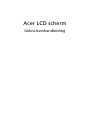 1
1
-
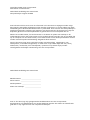 2
2
-
 3
3
-
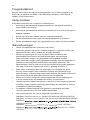 4
4
-
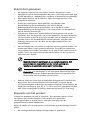 5
5
-
 6
6
-
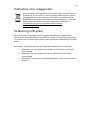 7
7
-
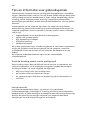 8
8
-
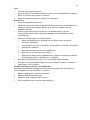 9
9
-
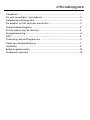 10
10
-
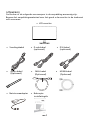 11
11
-
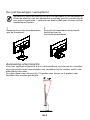 12
12
-
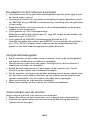 13
13
-
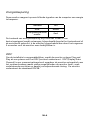 14
14
-
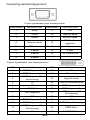 15
15
-
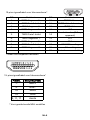 16
16
-
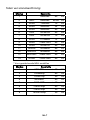 17
17
-
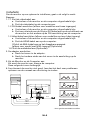 18
18
-
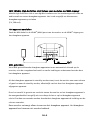 19
19
-
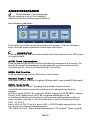 20
20
-
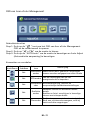 21
21
-
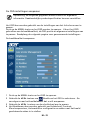 22
22
-
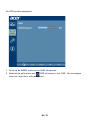 23
23
-
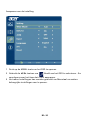 24
24
-
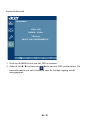 25
25
-
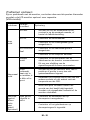 26
26
-
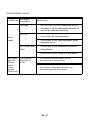 27
27
-
 28
28
-
 29
29
-
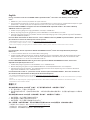 30
30
-
 31
31
Acer Q226HQL Gebruikershandleiding
- Categorie
- Tv's
- Type
- Gebruikershandleiding
Gerelateerde artikelen
Andere documenten
-
Philips 244E5QHSD Handleiding
-
Philips 284E5QHAD/01 Handleiding
-
Samsung HMX-U20SP Handleiding
-
Panasonic TX32PX30F Handleiding
-
Panasonic TX32PD50F Handleiding
-
Panasonic TX32PD50F Handleiding
-
IKEA energisk cfs 800 w de handleiding
-
ViewSonic VP2765-LED Gebruikershandleiding
-
Whirlpool FRSS36AF20/2 de handleiding